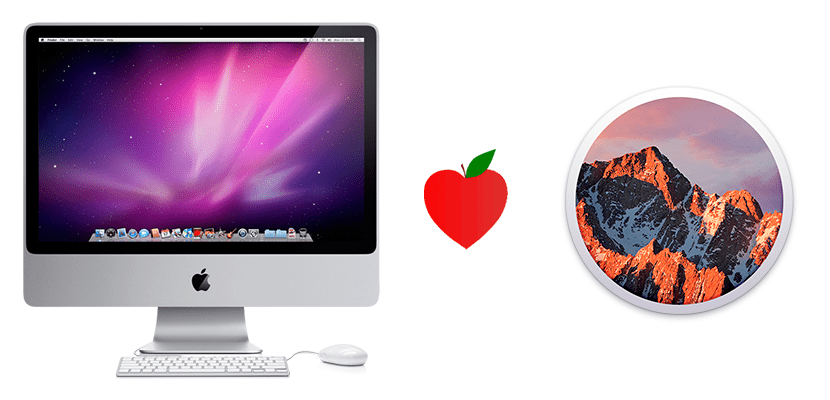
Apple piyasaya çıktı MacOS Sierra Geçen ayın sonunda, Siri gibi ilginç haberlerle gelen masaüstü işletim sisteminin yeni sürümü veya yüzen bir pencerede YouTube videolarını izlerken Resim içinde Resim yapma imkanı. Sorun şu ki, Tim Cook ve şirket, her zamanki gibi, yalnızca iyi çalışacağından emin oldukları bilgisayarlara yeni bir sürümün yüklenmesine izin veriyor, pek çok Mac dışarıda bırakıldı, bu da teorik olarak büyük sorunlar yaratmamalıdır. .
Ya istersek Sierra'yı sıfırdan yükleyin bir Mac desteklenmiyor? Şey, yapamayız ... ya da resmen değil. Aslında, Hackintosh varsa, bir Apple bilgisayara macOS nasıl yüklenemez? Eğer mümkünse. Bu yazıda size şu anda ve gelecekte karşılaşabileceğimiz sorunları da içeren bilmeniz gereken her şeyi öğreteceğiz.
Desteklenmeyen Mac'lere macOS Sierra yükleyin
Gereksinimleri
- MacOS Sierra yükleyicinin bir kopyası. Çevrimiçi olarak bulunabilmesine rağmen, desteklenen bir Mac'ten indirerek elde etmek en iyisidir.
- Minimum 8GB USB bellek.
- MacOS Sierra Yama Aracı şu adresten edinilebilir: burada.
- AUSEnabler aracı, burada.
Akılda tutulması gereken şeyler
Unutulmamalıyız ki, desteklenmeyen bir Mac'e yükleyeceğiz bir tür Hackintoshyani Mac'i, Mac olsa bile yükleyemeyeceğimiz bir bilgisayara yükleyin. Bu, aşağıdaki gibi bazı sorunlarla karşılaşabileceğimiz anlamına gelir:
- Olabilir Wi-Fi sorunları. Broadcom BCM4321 Wi-Fi modülüne sahip Mac'ler, Wi-Fi kartı değiştirilmedikçe macOS Sierra ile çalışmayacaktır. Bu sorundan etkilenen bilgisayarlar bazı MacPro3,1; MacBook5,2; MacBookPro4,1; iMac8,1; Macmini3,1 ve MacBookAir2,1.
- El MacBook5,2 izleme dörtgeni desteklenmez. Çalışır, ancak onu bir fare olarak algılar ve İzleme Paneli için bazı ayarlar kullanılamaz.
- El iMac 8,1 seste bir sorun var değiştiğini gösterse bile hacmin değişmediği. Ses çalışıyor ama her zaman maksimuma gider. Bir çözüm, kulaklık çıkışına bağlı bazı hoparlörler koymak ve bunlardan ses seviyesini kontrol etmek olabilir.
- Bunu zaten biliyoruz Mac App Store'dan güncelleme yapamayacağız. Eylül ayında iki olasılığı değerlendirdik: 1) güncellemeler sorun çıkarmadan yüklendi; 2) güncellemeler görünmüyor ve / veya yüklenmiyor; Bunu çözmek için AUSEnabler kullanmamız gerekecek.
Size bir fikir vermek için, onu 2009'un başından itibaren bir iMac'e yükledim ve şimdiye kadar karşılaştığım tek sorun, dinlenmeye başlarken veya uyanırken bazen (birkaç) Wi-Fi'yi manuel olarak bağlamam gerektiğidir. Güncellemelerle ilgili olarak, iTunes beni güncelledi, bu yüzden bunu zaten biliyoruz Apple yazılımı güncellenecek sorunsuz.
Süreç
süreç çok basittir. Yalnızca şu adımları takip etmeniz gerekecektir:
- USB'yi, Önyüklenebilir USB'yi oluşturacağımız Mac'e koyuyoruz.
- Disk Utility'yi açıyoruz.
- USB'nin kökünü seçiyoruz, "Sil" e tıklıyoruz ve aşağıdaki ekran görüntüsündeki gibi her şeyi seçiyoruz (istediğimiz adı koyabiliriz):
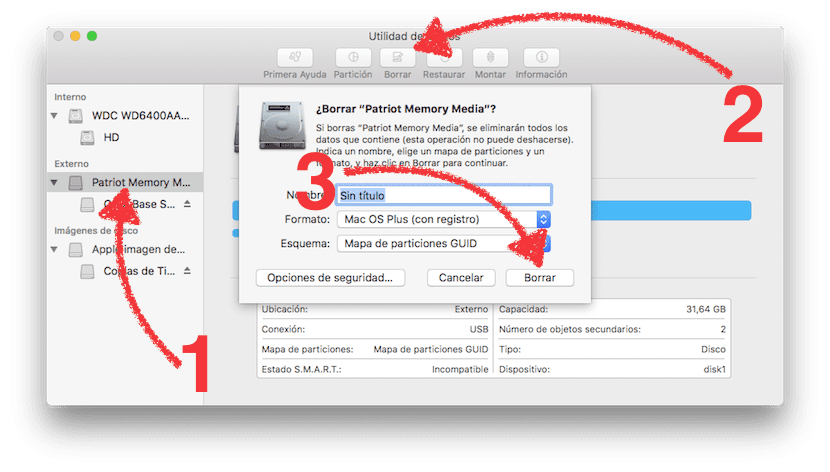
- isim: ne istersek.
- Format: Mac OS X Plus (Günlüklü).
- plan: GUID bölüm haritası.
- Biçimlendirmek için «Sil» üzerine tıklıyoruz.
- Önceden oluşturulmuş USB ile macOS Sierra Patcher'ı açıyoruz.
- "Gözatmak için simgeye tıklayın ..." seçeneğine tıklıyoruz ve macOS Sierra yükleyicisini seçiyoruz.
- "Birim" bölümünde USB sürücüsünü seçiyoruz.
- "İşlemi Başlat ..." seçeneğine tıklıyoruz ve bitmesini bekliyoruz.
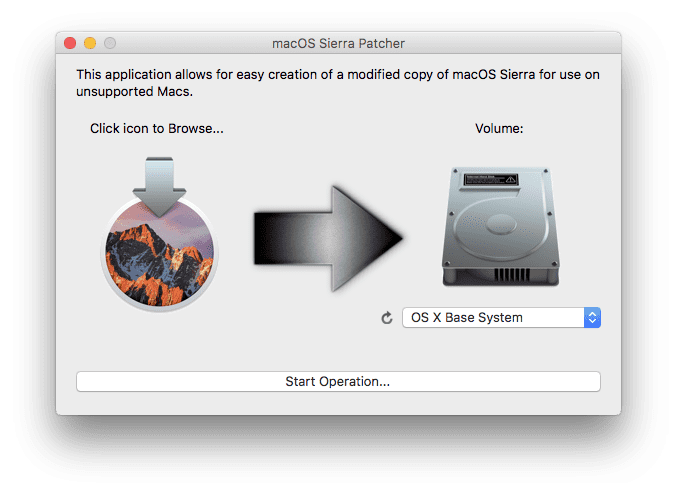
- Önceden oluşturulmuş USB ile şimdi başlamamız gerekecek. Bunu yapmak için, yeniden başlatıyoruz ve mevcut birimleri görene kadar ALT tuşunu basılı tutuyoruz.
- Gördüğümüz sürücülerden, "OS X Base System" adını alacak olan USB Bootable'ı seçiyoruz.
- Kurulum herhangi bir diğer gibidir: 0'dan kurmak istiyorsak, "Yardımcı Programlar" sekmesine gidin, Disk İzlencesi'ni seçin ve tüm sabit sürücüyü silin. Ardından macOS Sierra kurulumuna başlıyoruz ve işlemin bitmesini bekliyoruz.
- Kurulduktan sonra otomatik olarak yeniden başlayacaktır. Burada bir sorunumuz olacak ve bu da işletim sistemini başlatamayacağıdır. O zaman Mac'i güç düğmesiyle kapatmamız gerekiyor.
- Bilgisayarı tekrar açıyoruz ve USB'den başlamak için ALT tuşuna tekrar basıyoruz.
- Şimdi Utilities'e gidip "macOS Post Install" u seçiyoruz.

- Burada bir açılır menümüz olduğunu göreceğiz. Üstünde hangi bilgisayarı tespit ettiği var. Menüyü görüntülüyoruz ve yukarıda gördüğümüz Mac'in aynısını seçiyoruz, benim durumumda bir iMac9,1.
- Burada varsayılan olarak işaretli olanı bırakmanız tavsiye edilir, ancak kurtarma bölümünü (benim için çalışmadığı için önermiyorum), ortam ışığı sensörünü ve Ethernet adaptörünü yamamayı da seçebiliriz. Bunlardan hiçbirine sahip değilseniz, sadece birinci ve üçüncü kutuları işaretli bırakırım.
- Ardından yamaların yükleneceği hacmi seçiyoruz. Birim, macOS Sierra'yı kurduğumuz sabit sürücüdür.
- Son olarak "Patch" e tıklıyoruz ve bekliyoruz.
- Yeniden başlattığınızda, yalnızca yeni kurulumu yapılandırmak için adımları izlememiz gerekecek.
Tercih ederseniz, aşağıdaki videoda desteklenmeyen bir Mac'e macOS Sierra'nın nasıl yükleneceğini görebilirsiniz.
Ve desteklenmeyen Mac'imde macOS Sierra'yı nasıl güncellerim?
Peki, bilmeniz gereken ilk şey, daha modern bir versiyonun görüntüsünü elde edip tüm süreci sıfırdan gerçekleştirmedikçe, tüm verileri ortadan kaldırmadıkça veya bir üçüncü taraf bir sunucuya yüklenecek sürüm. Önceki seçeneklerin ikincisini kullanmak istiyorsanız, önceki işleme yalnızca birkaç adım eklemeniz gerekir:
- AUSEnabler'ı açıyoruz.

- «Katalogları Değiştir» seçeneğine tıklıyoruz. Bu, artık resmi olmayan bir güncelleme olmasa da Apple'ın sunucularında güncelleme aramasını sağlayacaktır. Devam ederseniz, her biri eylemlerinden sorumludur.

- Ve biz zaten ona sahip olacaktık. Son olarak, "Tamam" ı tıklıyoruz. Şimdi yeni sürümün sunuculara yüklenmesini beklememiz gerekiyor, bu birkaç saat veya birkaç gün sürebilir.
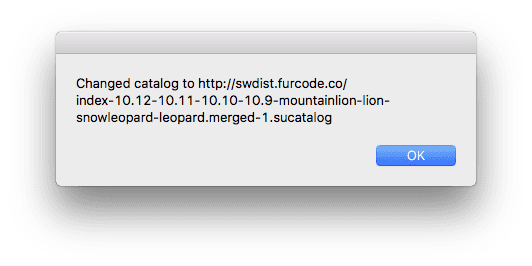
MacOS Sierra'yı desteklenmeyen bir Mac'e kurmayı başardınız mı?
ve tam tersi?, Mac OS X Mavercisk'i bir MacBook Pro Retina 2015'e yükleyin.
Başaramadım, yüklemeyi elma ile başlatıyor ve sonra bana bir hata veriyor, eğer bana yardım edebilirseniz, bir macbook'ta deniyorum 2007 Teşekkürler
Ama bu yasal mı? Çünkü bunun için ücretsiz bir işletim sistemi kuruyorsunuz ve hayatınızı karmaşıklaştırmayı bırakıyorsunuz çünkü bunu çok yasal yapmak, gitmediğini düşünüyorum, diyorum veya sürüm veya Yosimite veya Capitan ile kalıyorsunuz
selamlar
Ah hazır, her şeyin yasal olması için ücretsiz bir işletim sistemi kuruyorum ve ardından iOS için uygulamalar yapmak üzere x kodunun en son sürümünü (şu anda yalnızca sürüm 10.12 için mevcut) ve ardından oluşturduğum kutsanmış özgür "işletim sistemi" ile kuruyorum iTunes tarafından onaylanmıştır. öoooohhh neden daha önce takmadım ...
Dwlinuxero, ne yapıyorsun? Hayatta çok yasal, her zaman diğerlerinden daha adil olduğunu düşünen bir inek vardır ve sonra onun tam bir iblis olduğu ortaya çıkar, bu forumda zaten bilgisayar kurallarını atlamak istiyorsun, bilmiyorum ne burada yapıyorsun, ölü sivrisinek havanla ai'ye git ... kesinlikle çömelmiş bir imparsın ... seni yasal olanla mahvetme
Bir sorum var, açıklığa kavuşturabilir misin?
Sierra'nın ilk sürümünü, bu seçenek 2009'un başlarında MBP'mde çıktığında sonbaharda yükledim. Daha sonraki birkaç sürüm vardı, ancak sistem güncellemesi güncellemesini hiç atlamadım. Birkaç hafta önce, 0'dan 10.12.4'e güncelledim, şimdi Mağazada 10.12.5'i görüyorum ...?
Gönderiyi doğru anladıysam, bunu atlamamalıyım, sadece yumuşak tip iTunes ve diğerleri, bu yüzden sorum şu:
Mağazadan "yükseltme" yapabilir miyim yoksa 0'dan yüklemek için aynı prosedürü uygulamalı mıyım?
Selamlar ve şimdiden teşekkürler.
Pablo… seni piç, zaten kendi kendime cevap verdim. Artık bu web sitesinde bulunmadığınızı ve bunun web yöneticilerinin dikkat etmediğini gördüğüm için.
Desteklenmeyen yöntemle 10.12.5'dan 2009 sürümünü yükledikten ve Store'dan .0'e güncellemeyi atladıktan sonra, MBP'mde 10.12.4'un başlarında Mağaza'dan 5'e güncelleme riskini aldım.
Sonuç tatmin ediciydi. Birinin sorması durumunda.
Selamlar!
Mac Pro 2.1 (2007) üzerinde, Sierra'nın Penryn'e ihtiyacı olacağından, desteklenmeyen bir CPU olduğu için Sierra'ya yükseltmenin mümkün olmadığını anlıyorum. Bu öyle mi Teşekkürler.
Bir MacBook'um var (13 inç, Alüminyum, 2008 Sonu)
Kurulum işleminin 7. adımına geçiyorum:
«7.-Gördüğümüz birimlerden“ OS X Base System ”adını alacak olan USB Bootable'ı seçiyoruz.»
Devam ettim ve bana NULL sembolünü gösteriyor.
Sabit disklerimi veya başka bir şeyi algılamıyor ..
Ancak "El Capitan" ı iki kez yeniden yükledim ve bu bana sorun çıkarmıyor.
Sierra'ya yükselttikten sonra, her şey yolunda .. yeniden başlatırken zaten sabit diskleri tespit etmedi .. Pes mi ediyorum?
teşekkürler
Belleği açıyorum ve alt ile başladığımda bellekten başlamak için bellek algılamıyor
Arkadaşlar, OS Patcher, OS Sierra'yı seçmeme izin vermiyor! Hangi uzantıya sahip olmalı?
Sierra'nın bir MacPro 1.1'e "değiştirilmiş" (yani, aygıt yazılımı değiştirilmiş) 2.1'e kurulup kurulamayacağını bilen var mı?
Maalesef bu adımları izleyerek High Sierra'yı iMac 9.1'ime (2009 başı - 20 ″) yükledim ancak USB'nin çalışmamasıyla ilgili bir sorunum var, birinin bu sorunda bana yardım edip edemeyeceğini bilmiyorum
Merhaba, Kaptan'a geri dönmenin bir yolu var mı? Yüksek sierra kurdum, sorunsuz çalışıyor ama ram sorunları yaşadığımda, nasıl geri döneceğini bilen var mı?
Merhaba, 8.1 sistemli bir imac10.6.8'im var
Bu dinozor sistemini daha yüksek bir sisteme, en az 10.10'a yükseltebilir misiniz?
Biri bana yardımcı olabilir.
Kimin yapabileceğini bilen var mı?
Ayrıca daha iyi bir performans ssd için dahili diski değiştirebileceğinizi söylediler.
teşekkürler domayto
açarken alt tuşuna basın ve önceki sürümlerden herhangi birinin kurtarma diski olup olmadığına bakın!